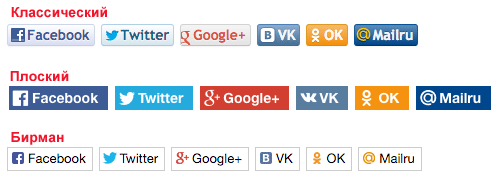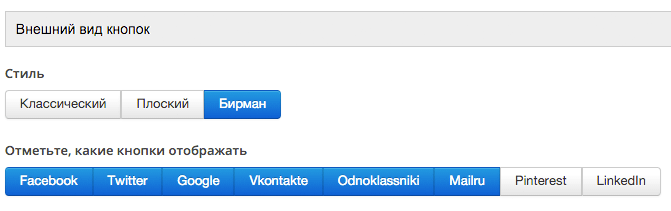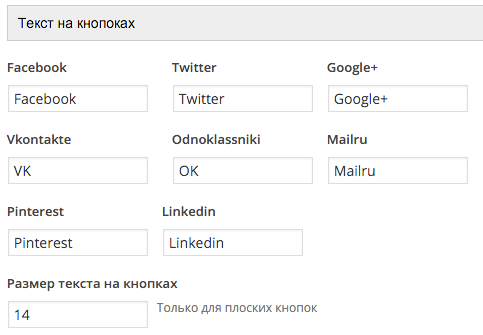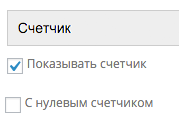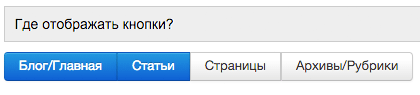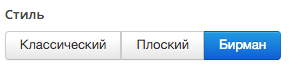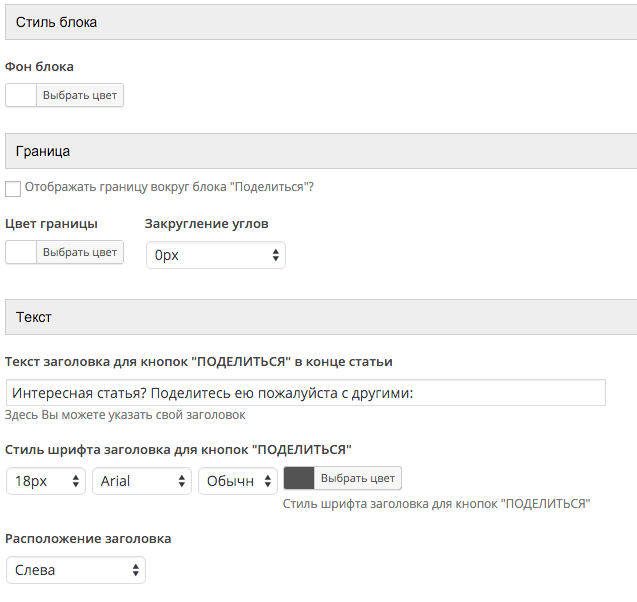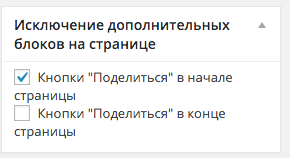Одно из самых больших изменений в шаблоне AB-Inspiraiton произошли с кнопками «Поделиться» в начале и в конце статьи.
За время развития шаблона AB-Inspiraiton я поменяла несколько раз кнопки «Поделиться».
В самых первых версиях шаблона мы использовали оригинальные кнопки и вставляли их в шаблон с помощью плагинов.
Но это, как показала практика, сильно тормозило загрузку блога. Страницы и записи, где размещались кнопки, очень долго грузились, а иногда и вообще не открывались.
Поэтому с версии 4.7 начались поиски решения этой проблемы. Я перепробовала разные скрипты пока наконец не остановилась на кнопках Social Likes Артема Сапегина. С версии 4.7 я интегрировала в шаблон скрипт кнопок в стиле Бирман (разработчик Илья Бирман).
Это решение позволило значительно увеличить скорость загрузки страниц и записей.
Новые кнопки «Поделиться»
С версии 6.0 мы пошли дальше. Теперь в шаблон интегрированы все 3 стиля кнопок Social Likes -Классический, Плоский (разработчик Гена Осипенко) и Бирман. А это значит, что вы сами можете выбрать какой стиль кнопок будет отображаться у вас на блоге.
Настройки кнопок «Поделиться»
Но это еще не все. В настройки были также добавлены следующие возможности:
- Добавлены кнопки Pinterest и Linkedin
- Теперь можно выбирать какие кнопки будут отображаться (вы просто отмечаете нужные кнопки)
- Вы сами можете написать текст на кнопках
- Для кнопок стиля «Плоский» вы можете выбрать размер шрифта текста (чем больше шрифт, тем больше кнопка)
- Вы можете решить будет ли отображаться счетчик и показывать ли нулевой счетчик
- А также вы можете решить, где будут отображаться кнопки. Кнопки можно отобразить — на главной, в статьях, на страницах, в архивах.
Настройки кнопок в начале и в конце статьи я вынесла в отдельные разделы в «Настройках шаблона»
Отличие настроек кнопок «Поделиться» в начале и в конце статьи
Между настройками кнопок в начале и в конце статьи есть небольшая разница.
Всего 2 отличия:
1. Стиль кнопок «Классический, Плоский, Бирман» можно задать только в разделе «Кнопки Поделиться в начале статьи». И этот стиль будет отображаться и в начале и в конце статьи
2. В разделе»Кнопки Поделиться в конце статьи» есть настройки внешнего вида блока (цвет фона блока, граница, текст-призыв поделиться)
Все остальные настройки кнопок одинаковые.
Отключение кнопок «Поделиться» на странице
И еще одно новшество связанное с кнопками «Поделиться». Вы знаете из предыдущей версии шаблона, что кнопки поделиться можно отключать в отдельной статье.
Поскольку теперь кнопки можно отображаться не только в статьях, но и на страницах, их также можно отключать на отдельной странице.
Для этого откройте страницу, где вы хотите отключить кнопки, для редактирования и поставьте необходимую галочку в блоке справа «Исключение дополнительных блоков на странице»
Надеюсь эти новшества порадуют вас, дорогой пользователь шаблоном AB-Inspiration 6.0 и помогут сделать ваш блог более функциональным, оригинальным и удобным.
В следующей статье я расскажу об изменениях в виджете «Виджет в шапке» и виджете «Следуй за мной»
Создать сайт для заработка с нами — легко и быстро!
За помощью обращайтесь в нашу службу поддержки 24/7
Нужен качественный хостинг для сайта на WordPress?
Рекомендую, проверенные годами, хостинг Timeweb:

а также, хостинг Beget:

Средняя оценка: 4.8 из 5